Người dùng có nhiều ý kiến trái chiều về Windows 11, và thành thật mà nói, tất cả đều có lý do chính đáng. Tuy nhiên, một phàn nàn mà chúng ta nghe đi nghe lại là sự thiếu hụt các tùy chọn cá nhân hóa trên Windows 11. Đơn cử như bạn không thể đặt thanh tác vụ ở bất kỳ cạnh nào của màn hình theo ý muốn, một sự thụt lùi so với các phiên bản hệ điều hành trước đây. Điều này thực sự gây khó chịu cho nhiều người.
May mắn thay, khi nói đến Windows, chúng ta không nhất thiết phải chấp nhận những gì Microsoft cung cấp. Thay vào đó, chúng ta có thể sử dụng các ứng dụng của bên thứ ba để hoàn thành công việc. Nếu bạn đã chán ngấy giao diện người dùng mặc định của Windows 10 hoặc 11, tại sao không thử Seelen UI? Đây là một chương trình đơn giản mang lại cho bạn rất nhiều sự linh hoạt trong việc sắp xếp giao diện người dùng, và điều tuyệt vời nhất là nó hoàn toàn miễn phí.
Vượt Qua “Cú Sốc” Khi Cài Đặt Seelen UI Lần Đầu
Bước Khởi Đầu Đầy Bất Ngờ
Thông thường, khi bạn tải xuống phần mềm tùy chỉnh cho Windows, nó sẽ không thực hiện quá nhiều thay đổi cùng một lúc. Chẳng hạn, nếu bạn cài đặt một ứng dụng thay thế thanh tác vụ hoặc menu Start, nó sẽ chỉ ảnh hưởng đến phần đó của hệ điều hành, và chỉ vậy thôi. Tuy nhiên, Seelen UI không chỉ đơn thuần là một ứng dụng như vậy; nó thực sự là một gói giao diện người dùng (UI) hoàn chỉnh. Vì vậy, khi bạn chạy nó lần đầu, bạn sẽ cảm thấy như Windows đã bị loại bỏ và thay thế bằng một giao diện mới lạ, không quen thuộc. Nhưng đừng lo lắng, bạn sẽ sớm thích nghi được.
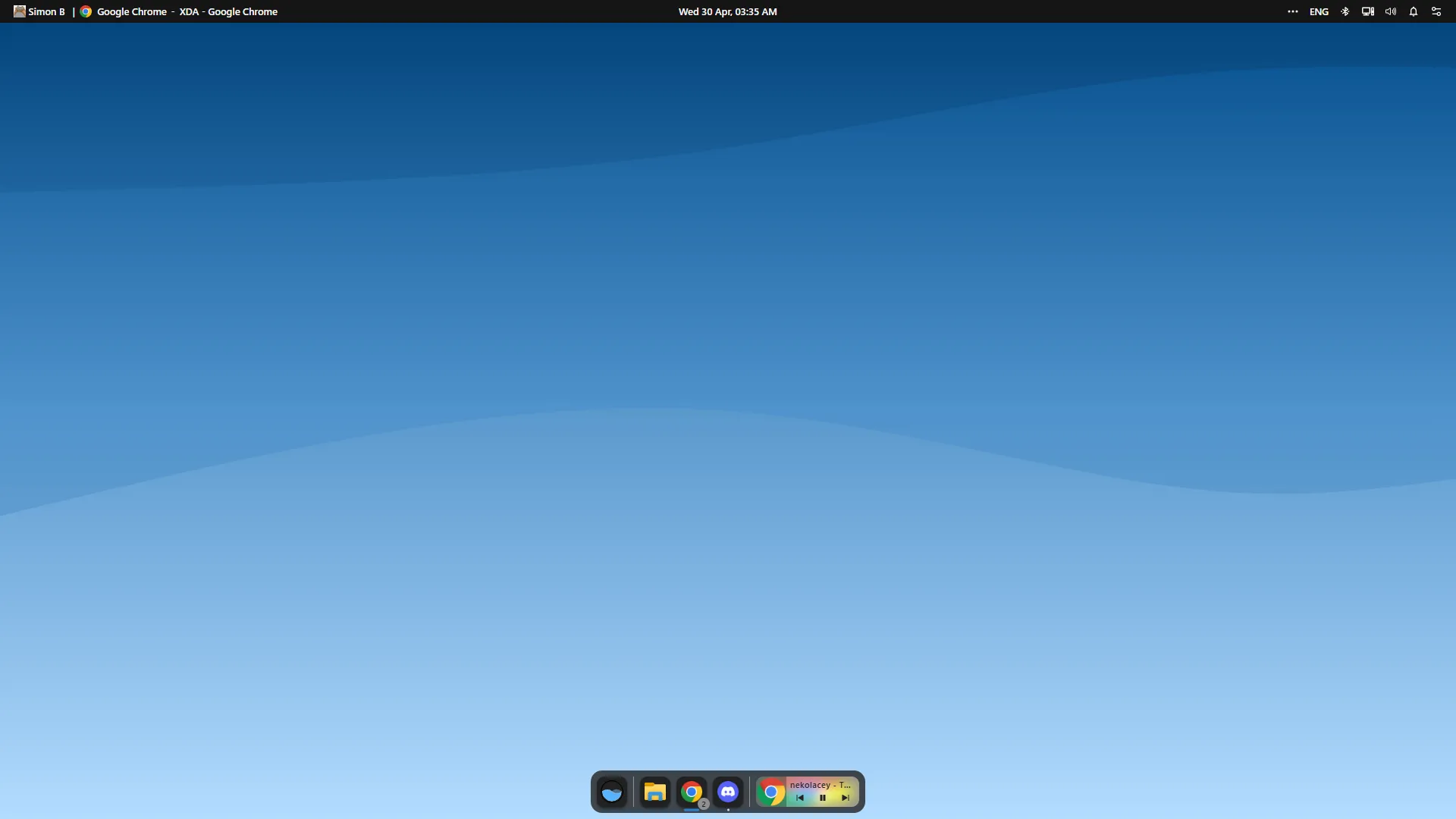 Giao diện Seelen UI lần đầu khởi chạy, cho thấy sự thay đổi đáng kể so với Windows mặc định
Giao diện Seelen UI lần đầu khởi chạy, cho thấy sự thay đổi đáng kể so với Windows mặc định
Để bắt đầu, bạn có thể tải Seelen UI từ hai nguồn: Microsoft Store hoặc trang GitHub của Seelen UI. Nhà phát triển khuyến nghị lựa chọn đầu tiên, vì tích hợp Microsoft Store cho phép bạn giữ Seelen UI được cập nhật mà không cần nhiều nỗ lực từ phía bạn, nhưng cả hai phiên bản đều hoạt động tốt.
Sau khi cài đặt, hãy chạy ứng dụng. Ngay khi bạn làm vậy, bạn sẽ nhận thấy thanh tác vụ sẽ chìm xuống đáy màn hình và không xuất hiện trở lại. Đừng lo lắng; đây là một phần của quá trình khởi động. Chẳng mấy chốc, thanh tác vụ cũ kỹ, nhàm chán đó sẽ được thay thế bằng người bạn mới của bạn: Seelen Dock.
Bạn cũng sẽ nhận thấy giao diện người dùng sẽ tạo một khoảng trống nhỏ ở phía trên cùng. Đây là nơi dành cho Fancy Toolbar, một cách thanh lịch để xem nhanh các số liệu thống kê của máy tính bạn. Khi mọi thứ đã tải xong, bạn có thể thoát Seelen UI bằng cách nhấp vào biểu tượng hai thanh trượt ở trên cùng bên phải, sau đó nhấp vào biểu tượng bánh răng, tiếp theo là “Information” (Thông tin), và sau đó là nút thoát. Thao tác này sẽ đưa bạn trở lại giao diện Windows mặc định.
Làm Quen Với Seelen Dock Mới
Thanh Tác Vụ Đầy Quyền Năng Của Bạn
Đầu tiên, hãy cùng xem Seelen Dock. Để mở cài đặt của nó, hãy nhấp vào biểu tượng hai thanh trượt ở trên cùng bên phải, sau đó nhấp vào tùy chọn Dock/Taskbar (Thanh Dock/Tác vụ). Bạn sẽ nhận thấy có rất nhiều tùy chọn, nhiều hơn đáng kể so với những gì bạn có thể tùy chỉnh cho thanh tác vụ của Windows 11.
Theo mặc định, Seelen Dock chiếm một phần nhỏ màn hình của bạn. Nếu bạn thích một thanh kéo dài toàn bộ chiều dài màn hình, bạn có thể đặt thông số chiều rộng thành “full screen” (toàn màn hình) để có một thanh dài hơn nhiều. Bạn cũng có thể đặt thanh ở bất kỳ cạnh nào của màn hình theo ý muốn; bạn có thể thấy Seelen Dock được đặt ở cạnh bên trong ảnh chụp màn hình dưới đây.
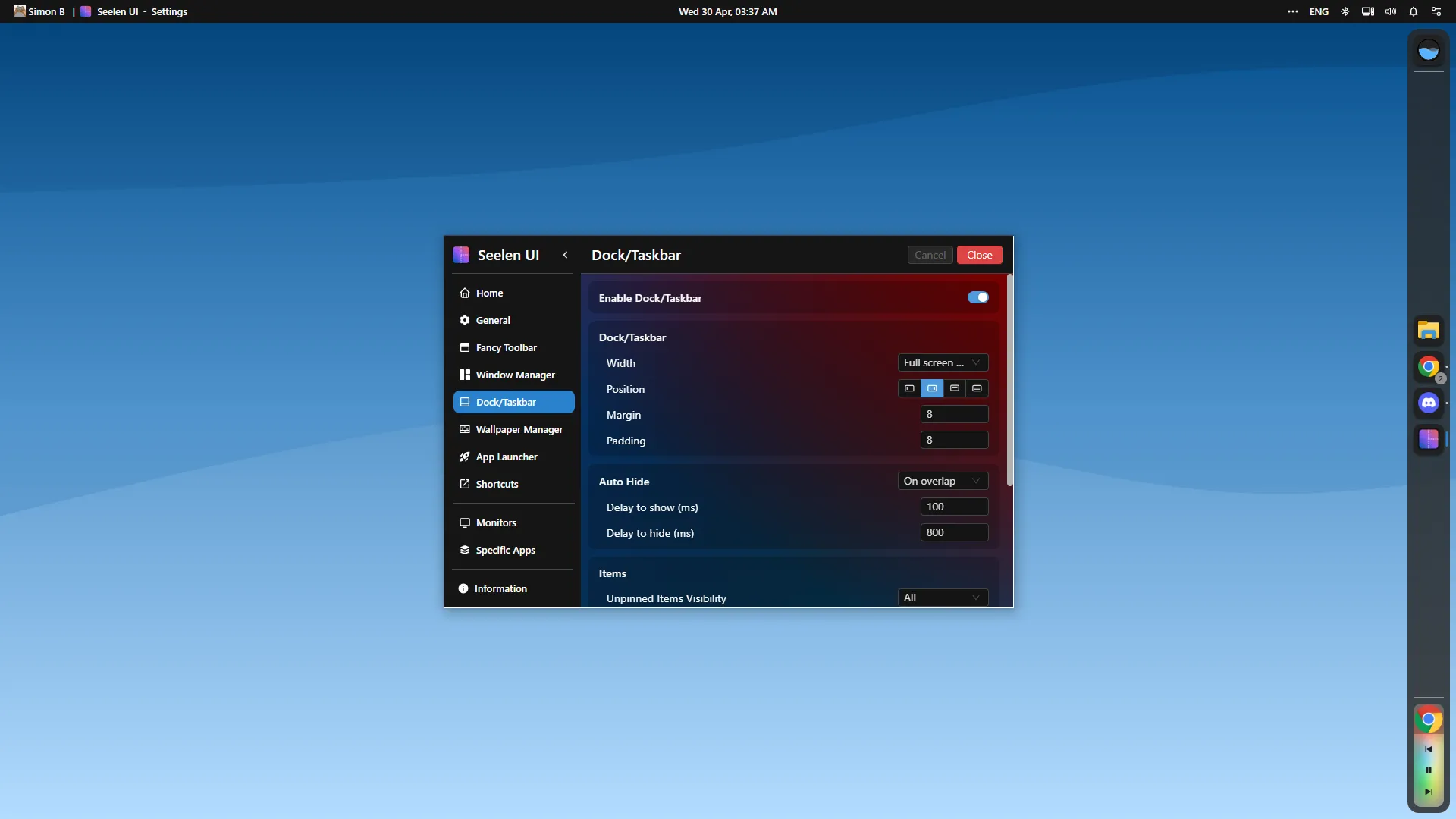 Thanh Seelen Dock được tùy chỉnh đặt ở cạnh bên màn hình, hiển thị sự linh hoạt trong bố cục
Thanh Seelen Dock được tùy chỉnh đặt ở cạnh bên màn hình, hiển thị sự linh hoạt trong bố cục
Các cài đặt của Seelen Dock đủ sâu sắc để cho phép một số tùy chỉnh thú vị mà không quá phức tạp. Chẳng hạn, nếu bạn muốn thanh công cụ tự động ẩn, bạn có thể đặt độ trễ trước khi nó xuất hiện và trước khi nó biến mất. Ngoài ra, bạn có thể điều chỉnh đệm (padding) theo nhu cầu của mình từ đây.
Khám Phá Windows Manager: Công Cụ Thay Đổi Cuộc Chơi
Trải Nghiệm Quản Lý Cửa Sổ Độc Đáo
Tính năng yêu thích cá nhân của tôi về Seelen UI là Windows Manager độc đáo của nó. Công cụ này tự động đặt bất kỳ cửa sổ nào mở ra vào một “ngăn” nhỏ mà bạn có thể điều chỉnh. Điều này ngăn chặn bất kỳ cửa sổ nào bạn khởi chạy che khuất không gian làm việc của bạn; thay vào đó, chúng xuất hiện trong hộp được thiết lập sẵn để bạn có thể tiếp tục làm việc.
Theo mặc định, các cửa sổ mở ra theo một kiểu xếp tầng thú vị. Thay vì cấp cho mỗi cửa sổ một lượng không gian bằng nhau, nó sẽ cấp cho cửa sổ tiếp theo một nửa không gian của cửa sổ trước đó, sau đó cửa sổ tiếp theo một nửa của cửa sổ đó, và cứ thế tiếp diễn. Nó giống như một loại chuỗi Fibonacci, nhưng được tạo thành từ các cửa sổ.
Bạn có thể điều chỉnh cách sắp xếp các “ngăn” chứa và điều chỉnh khoảng cách giữa mỗi ngăn, vì vậy hãy đảm bảo mày mò cho đến khi bạn có được bố cục phù hợp.
Seelen UI: Kiến Tạo Desktop Hoàn Hảo Dễ Dàng
Seelen UI còn chứa một vài tính năng khác, nhưng tôi đã đề cập đến ba tính năng chính mà bạn sẽ sử dụng ở đây. Hãy thử trải nghiệm và xem liệu bạn có thể tạo ra bố cục desktop hoàn hảo cho quy trình làm việc cá nhân của mình hay không.
Seelen UI là một công cụ mạnh mẽ và linh hoạt, mang đến khả năng tùy biến giao diện Windows 11 vượt trội so với những gì Microsoft cung cấp. Từ việc thay thế thanh tác vụ bằng Seelen Dock đầy đủ tính năng đến hệ thống quản lý cửa sổ thông minh của Windows Manager, Seelen UI cho phép bạn biến desktop của mình thành một không gian làm việc thực sự cá nhân hóa và hiệu quả. Đừng ngần ngại tải xuống và khám phá để tạo nên giao diện Windows 11 độc đáo của riêng bạn ngay hôm nay!